|
Le applicazioni FastVR sono freeware e non sono limitate ad un
periodo di utilizzo o di funzionalità, durante l'editing e il play delle
scene appaiono le scritte "FastVR" e "www.fastvr.com". Le scritte "FastVR"
appaiono anche sulle textures dei materiali. In FastVR Player non è
possibile eliminare le scritte, in FastVR editor si possono eliminare
quelle sulle textures premendo ESC oppure con il pulsante sulla toolbar
"Deseleziona tutto". Il software è in costruzione e tra sei mesi sarà
notevlmente più facile da usare.
Riepilogo dei Comandi
I comandi utilizzati in
 sono accessibili dai menu, dalle barre degli strumenti e dalla tastiera.
Questi ultimi agiscono soltanto quando è selezionata la finestra
3D.
sono accessibili dai menu, dalle barre degli strumenti e dalla tastiera.
Questi ultimi agiscono soltanto quando è selezionata la finestra
3D.
Comandi da Tastiera
    |
Navigazione
all'interno dello spazio 3D. Spostamento in avanti, indietro,
rotazione a sinistra, a destra. |
  |
Spostamento degli oggetti in
alto e in basso. Se l'oggetto selezionato è la camera del punto di
vista si naviga lo spazio 3D spostandosi in alto o in basso. |
 + +   
 + +  |
Navigazione a velocità
accelerata, gli spostamenti avvengono più rapidamente. |
 + + + +    |
Spostamento della visuale.
Sguardo in alto, in basso, a sinistra, a destra. |
 + + + + |
Riposizionamento della visuale.
Riporta lo sguardo in avanti
e verso l'orizzonte. |
 + + + + |
Apre la finestra Material Editor
con le proprietà relative al materiale cliccato. |
 + + + + |
Apre la finestra Object Editor e
seleziona la mesh cliccata nell'albero gerarchico degli oggetti. |
 |
Abilita il congelamento della
scena. Quando la scena è congelata tutti gli oggetti animati, i
suoni e gli script sono impostati in uno stato di pausa. |
 + + |
Disabilita il congelamento della
scena, il tempo riprende a scorrere normalmente. |
 |
Cambia camera se nella scena
sono presenti più camere. |
 |
Passa alla visualizzazione a tutto schermo
per avere un'anteprima della visualizzazione in
 . . |
 + + + + |
Apre il dialog box delle
opzioni. Si usa principalmente con
 , ,
 e
e
 che non possiedono menu e toolbar.
che non possiedono menu e toolbar. |
 + + + + + + |
Apre la finestra di debug per la
visualizzazione dell'esecuzione dei comandi e la descrizione degli
errori. |
 |
Tenendo premuto lo shift durante
l'avvio di
 si evita il caricamento della scena. Questa manovra può essere utile
se la scena iniziale è pesante da caricare, si evita di attendere
l'avvenuto caricamento per aprirne una diversa.
si evita il caricamento della scena. Questa manovra può essere utile
se la scena iniziale è pesante da caricare, si evita di attendere
l'avvenuto caricamento per aprirne una diversa. |
 |
Questo tasto ha diversi
comportamenti. In
 termina l'esecuzione ed esce. In
termina l'esecuzione ed esce. In
 toglie la selezione dall'oggetto selezionato. Se la visualizzazione
è a tutto schermo (
toglie la selezione dall'oggetto selezionato. Se la visualizzazione
è a tutto schermo ( )
riporta la visualizzazione in finestra. )
riporta la visualizzazione in finestra. |
 + + |
Su tutte le proprietà degli
oggetti e dei materiali
(campi edit, combobox, etc) copia il contenuto cliccato per tutti.
Per gli oggetti la proprietà viene copiata su tutti gli oggetti
dello stesso gruppo (per la definizione dei gruppi vedere l'help). |
 + + |
Durante la modifica dei campi
multipli blocca la selezione per tutti i campi. I campi multipli
sono colori, matrici e vettori. Per modificare tutti i campi di un
colore (R, G e B) tenere premuto X e modificare uno dei 3 campi, la
modifica si estende anche agli altri. |
 + + |
Azzera il valore della proprietà
cliccata. Per riportare a zero un oggetto utilizzare questa sequenza
sui tre campi di posizione X, Y e Z. Nelle rotazioni i valori non
vengono portati a zero ma al più vicino multiplo di 45°, per
portarle a zero usare shift+Z al posto di Z. |
 |
Accelera i motori per gli
oggetti definiti con un modello fisico e controllati da tastiera. |
 |
Decelera i motori per gli
oggetti definiti con un modello fisico e controllati da tastiera. |
Utilizzo Facile ed Efficiente
 è ottimizzato per l'uso di due monitor. Con un solo monitor alcune
operazioni possono risultare piuttosto scomode per le finestre dell'Editor
dei Materiali e degli Oggetti. Collegare un secondo monitor è molto più
semplice di quello che si può pensare e in pratica tutte le schede video
attuali, anche le più economiche, sono già predisposte con una seconda
uscita video: DVI OUT.
è ottimizzato per l'uso di due monitor. Con un solo monitor alcune
operazioni possono risultare piuttosto scomode per le finestre dell'Editor
dei Materiali e degli Oggetti. Collegare un secondo monitor è molto più
semplice di quello che si può pensare e in pratica tutte le schede video
attuali, anche le più economiche, sono già predisposte con una seconda
uscita video: DVI OUT.
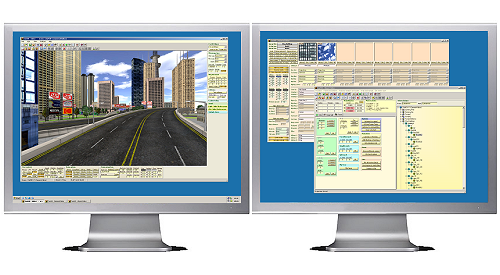
Un ottimo monitor costa meno di novanta euro, ad esempio un 17 pollici con
risoluzione a 1280x960, mentre un monitor da 19 pollici Wide Screen LCD si
trova ormai a cifre intorno ai duecento euro. Se si lavora in campo
professionale non vi è nessun motivo per non usare un secondo monitor se
non l'abitudine di usarne uno solo.
Inoltre chi ha provato a lavorare con due monitor non ne fa più a meno
e questo è vero non solo con
 ma con qualunque altra applicazione Windows®.
ma con qualunque altra applicazione Windows®.
 |
Adattatore DVI > SVGA
Solitamente tra i connettori forniti con la scheda video è presente
l'adattatore da DVI a SVGA. Se dovesse mancare è possibile acquistarlo
presso qualunque rivenditore di accessori per computer ad un costo di
circa cinque euro. |
|